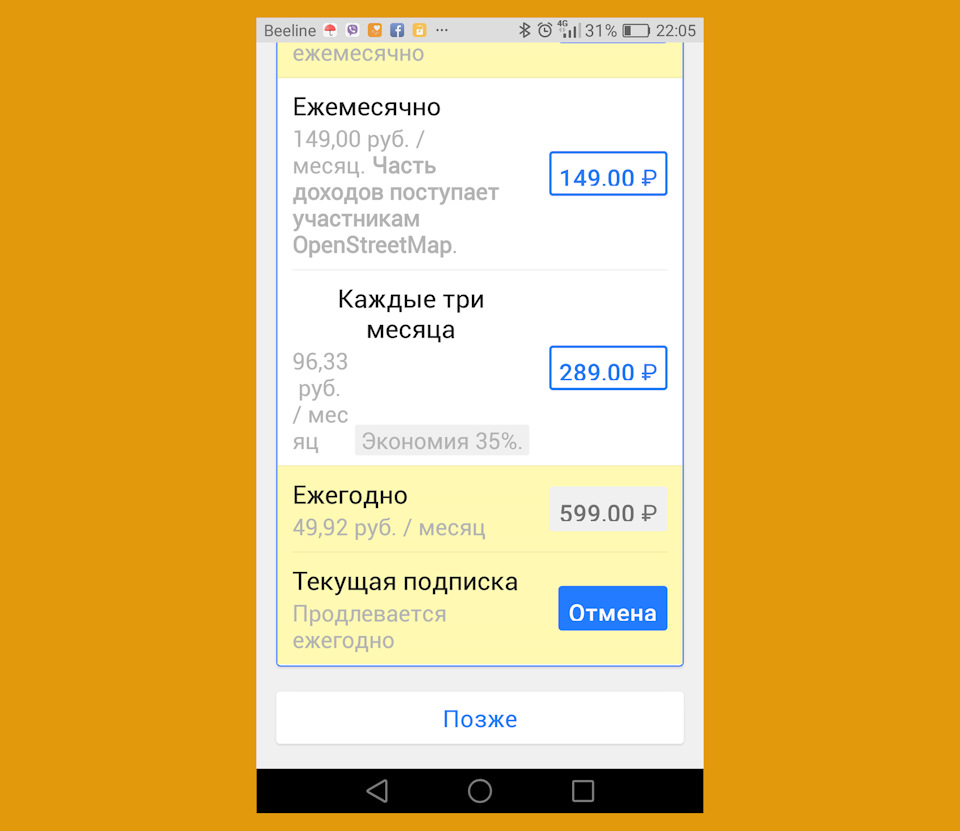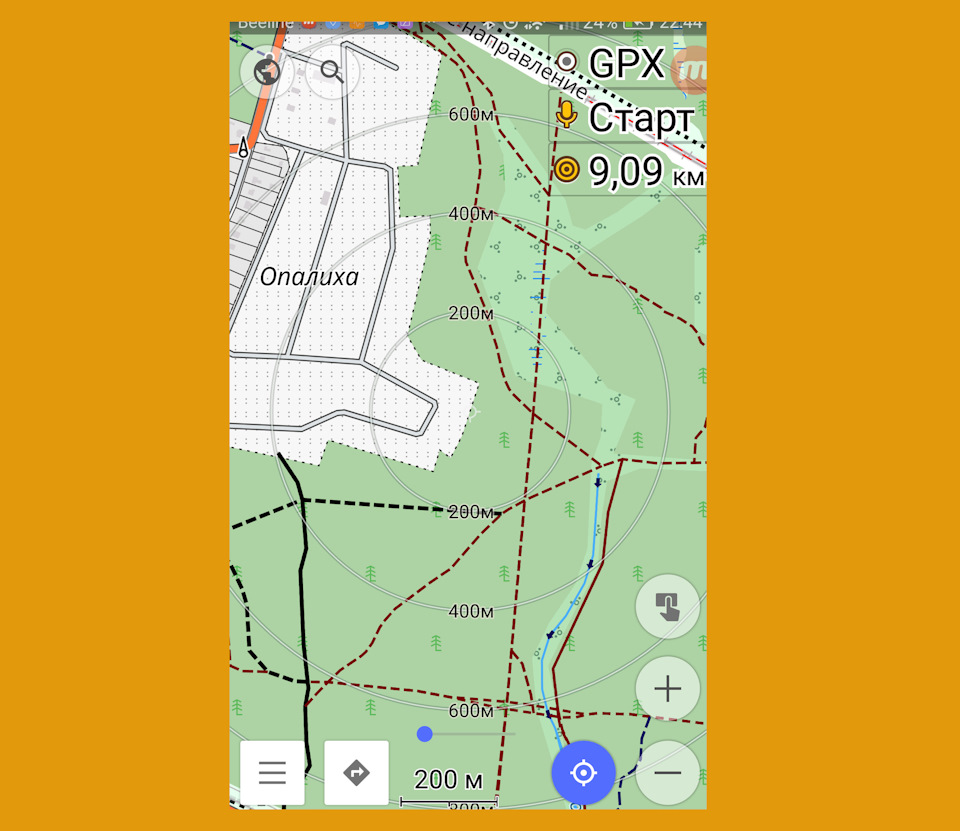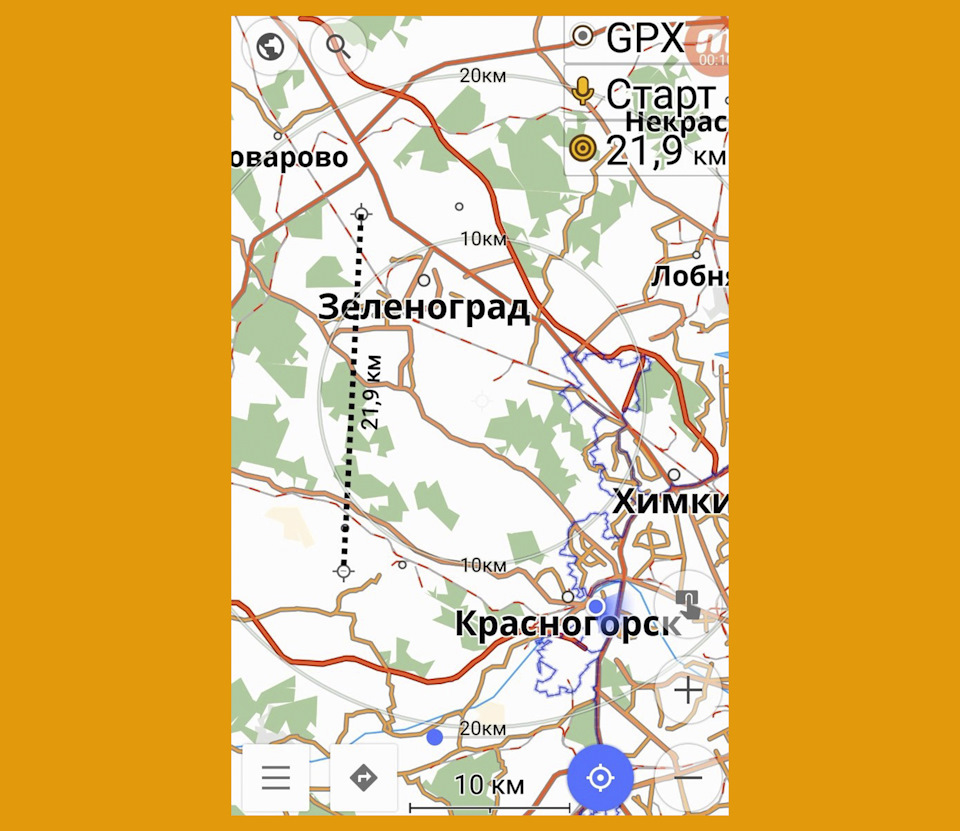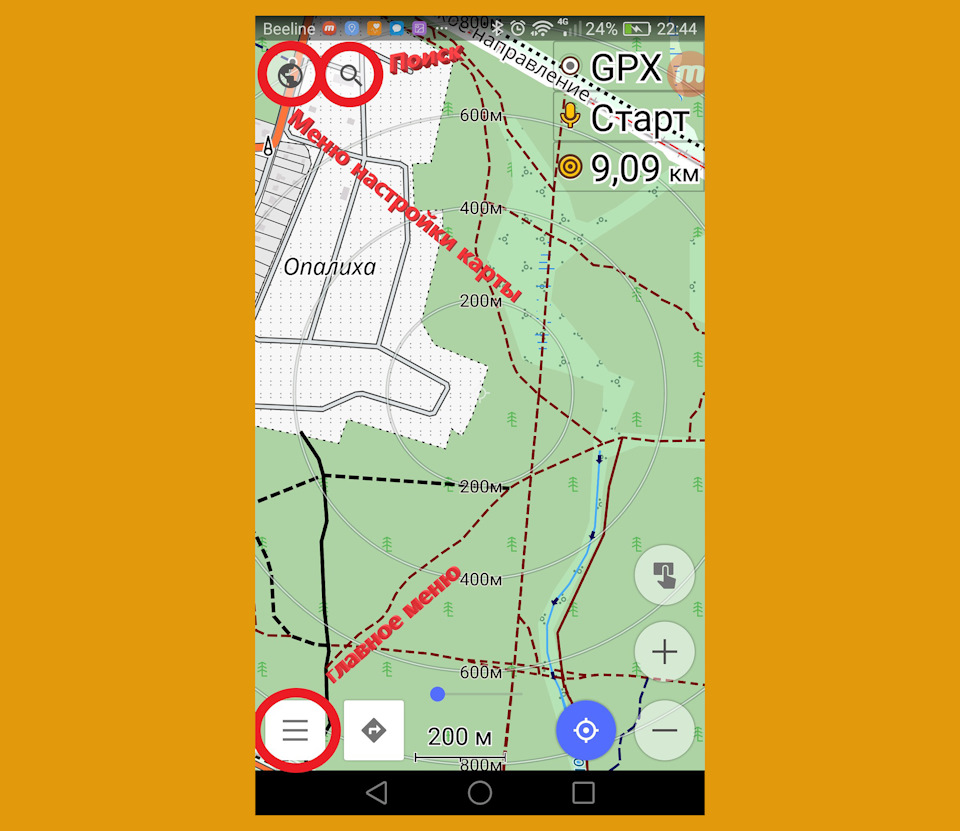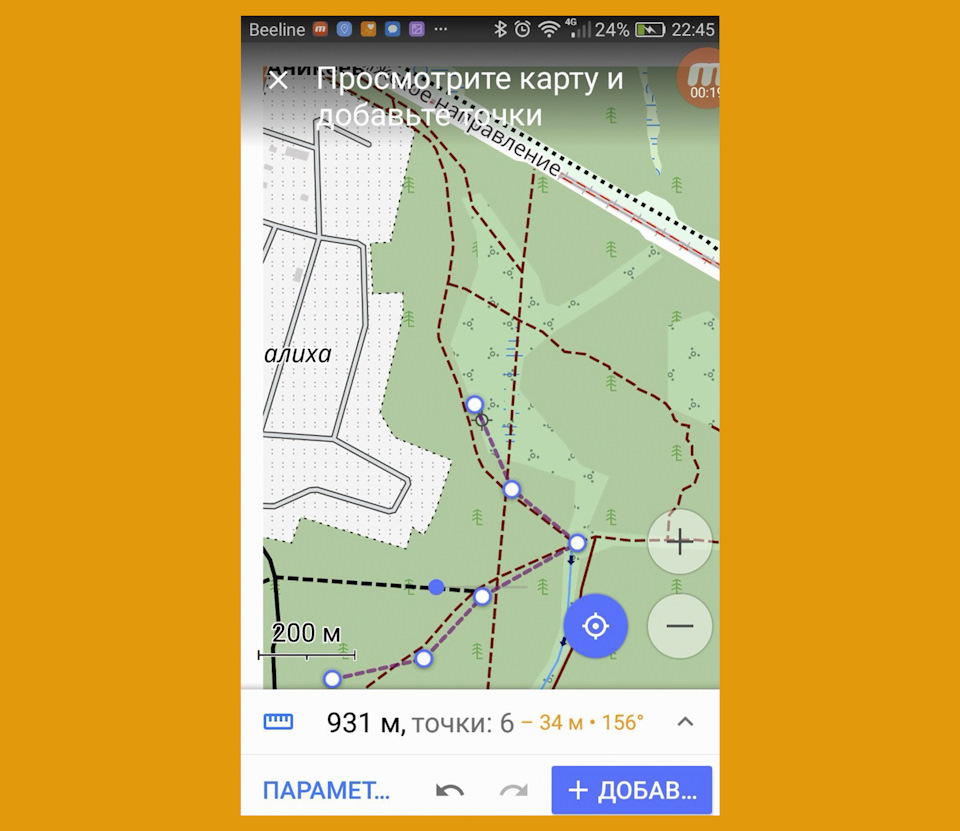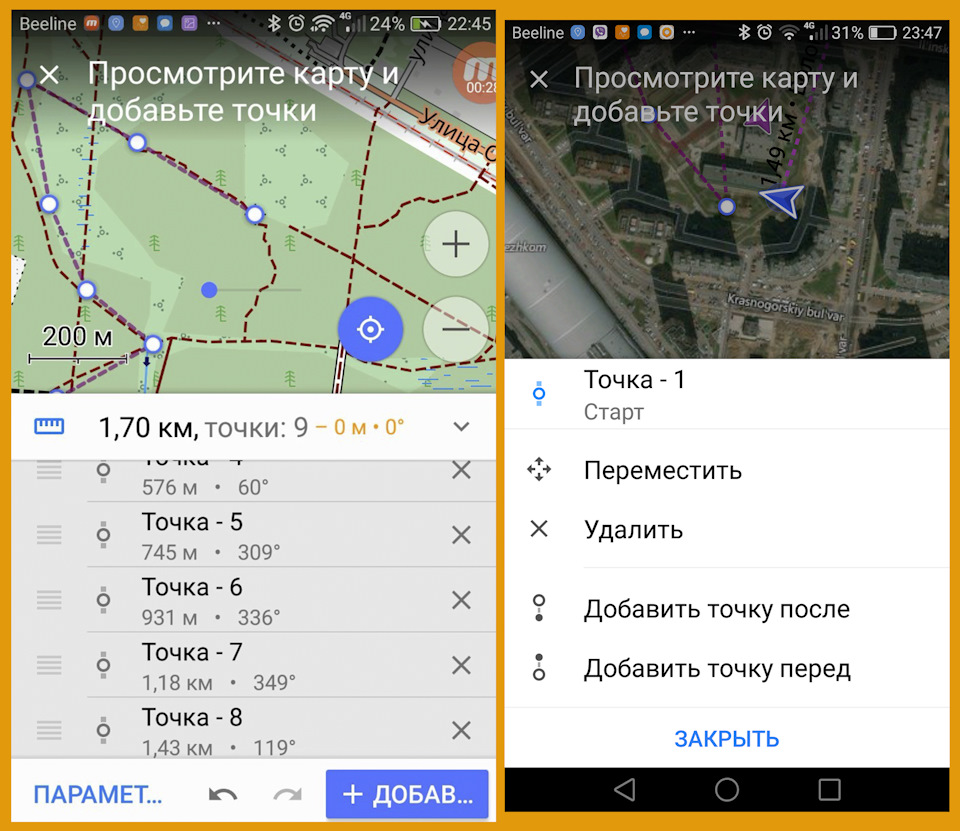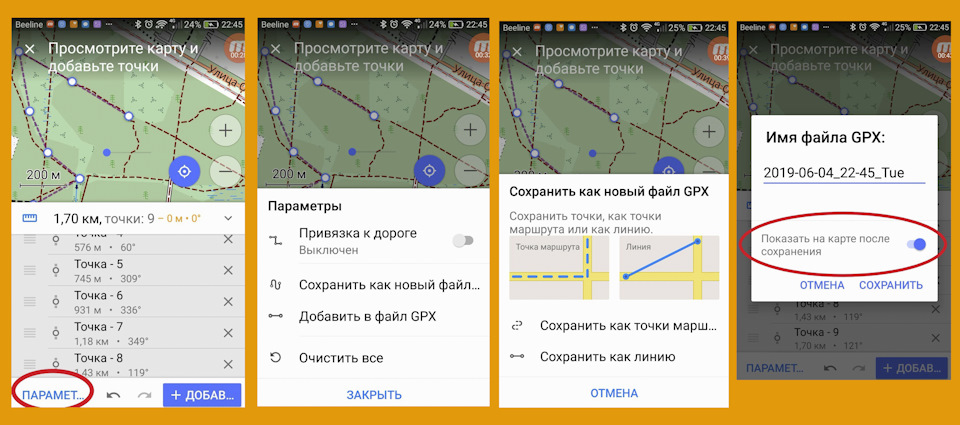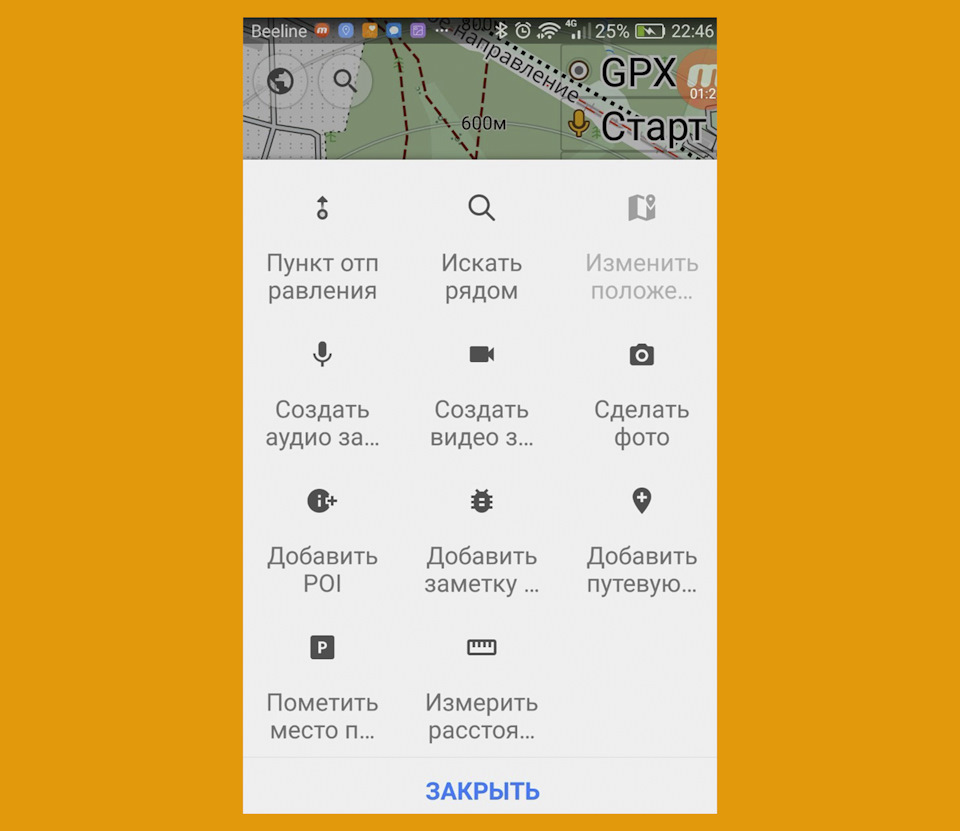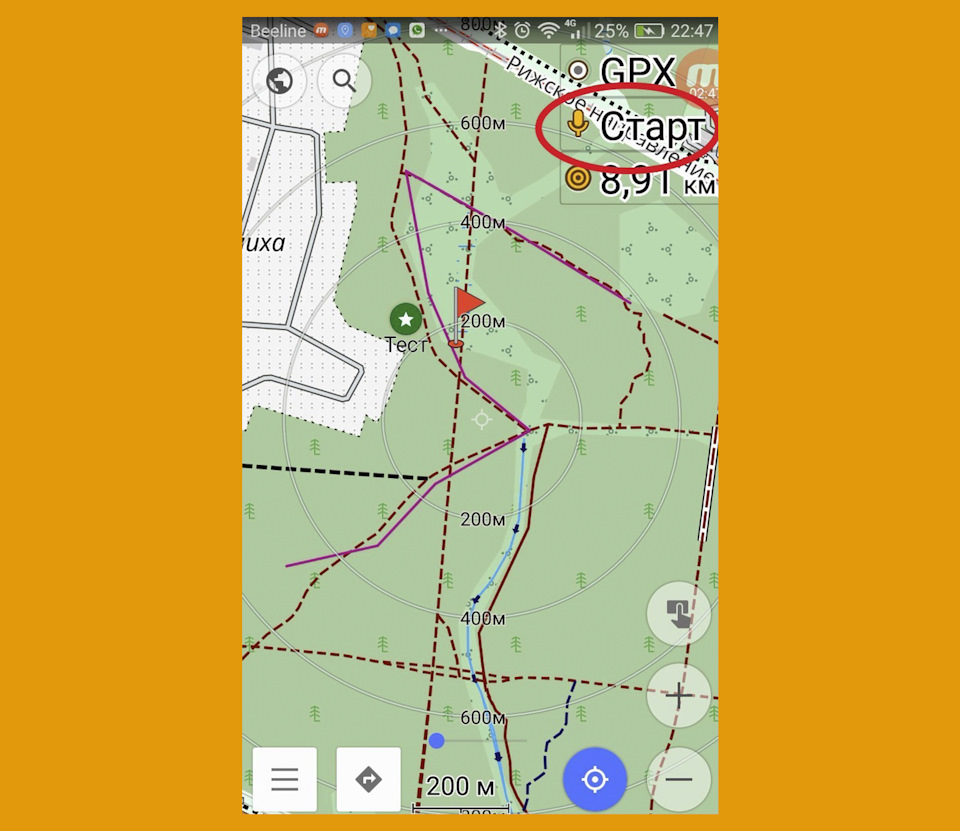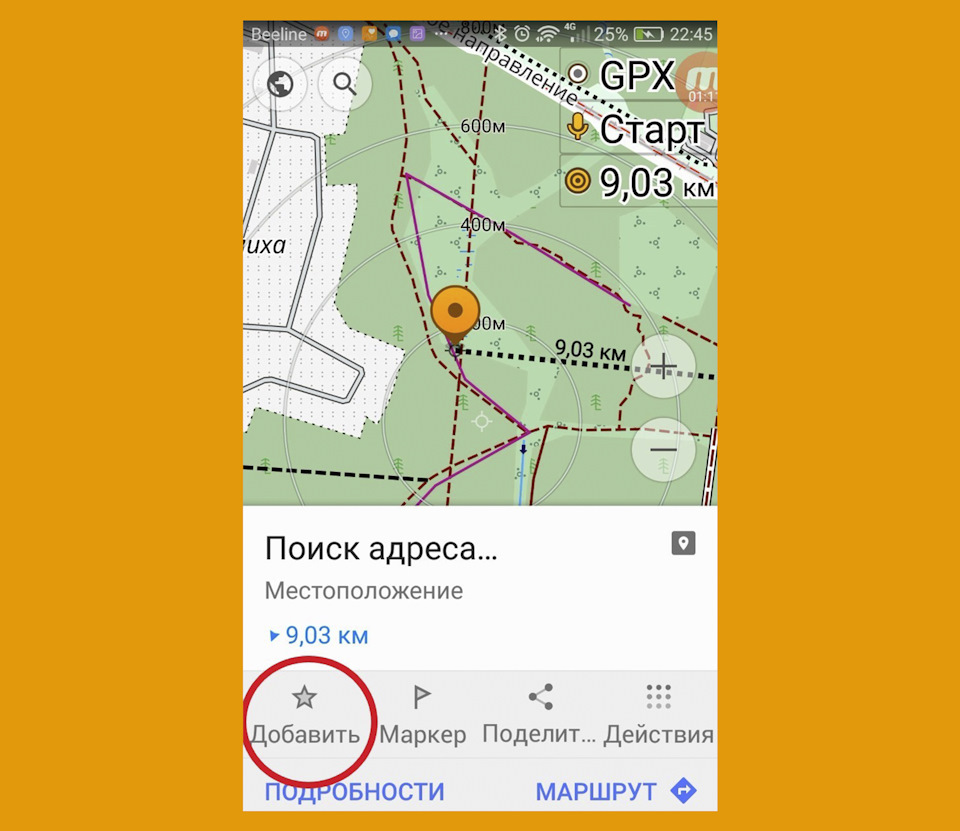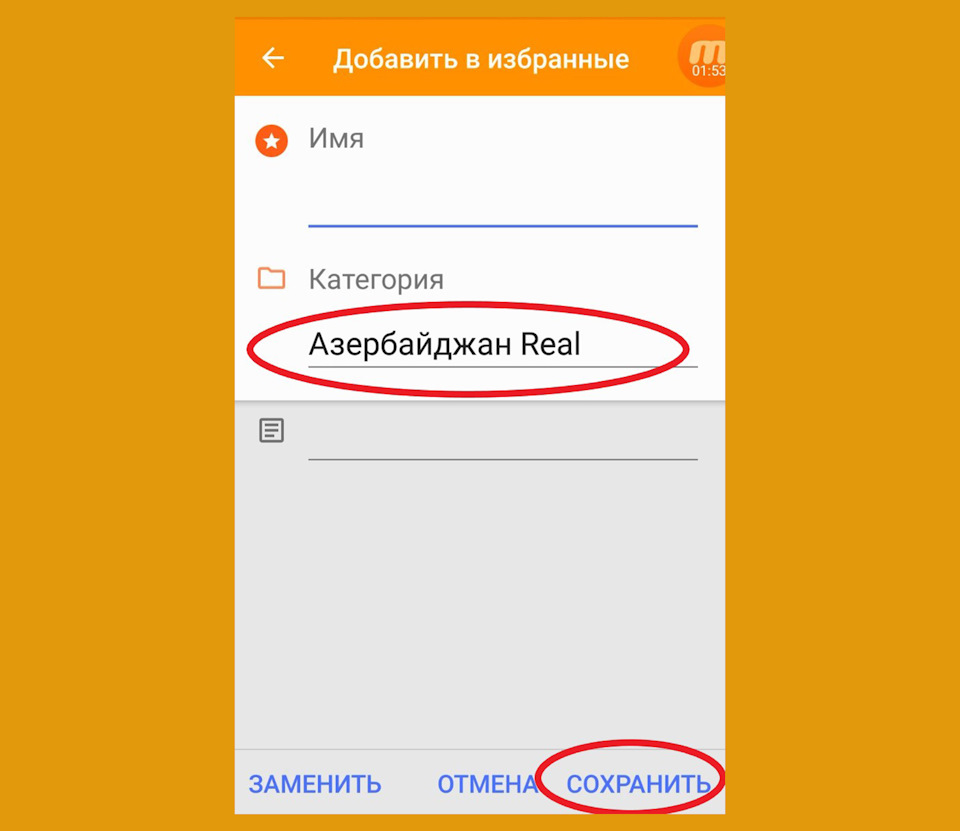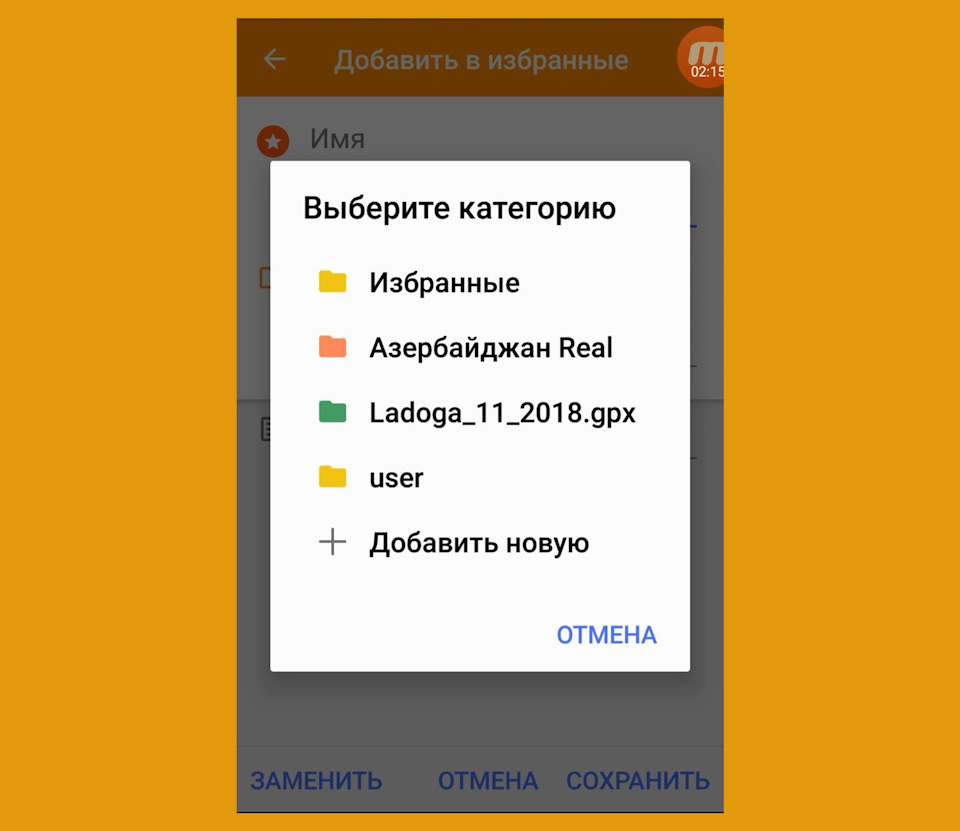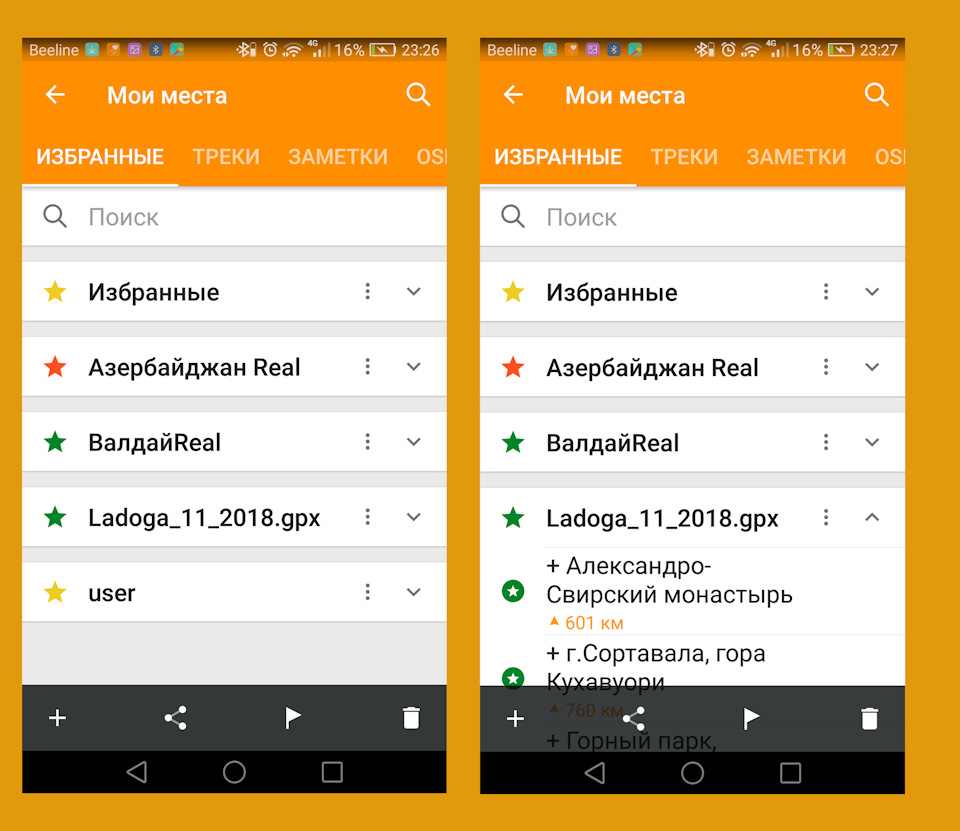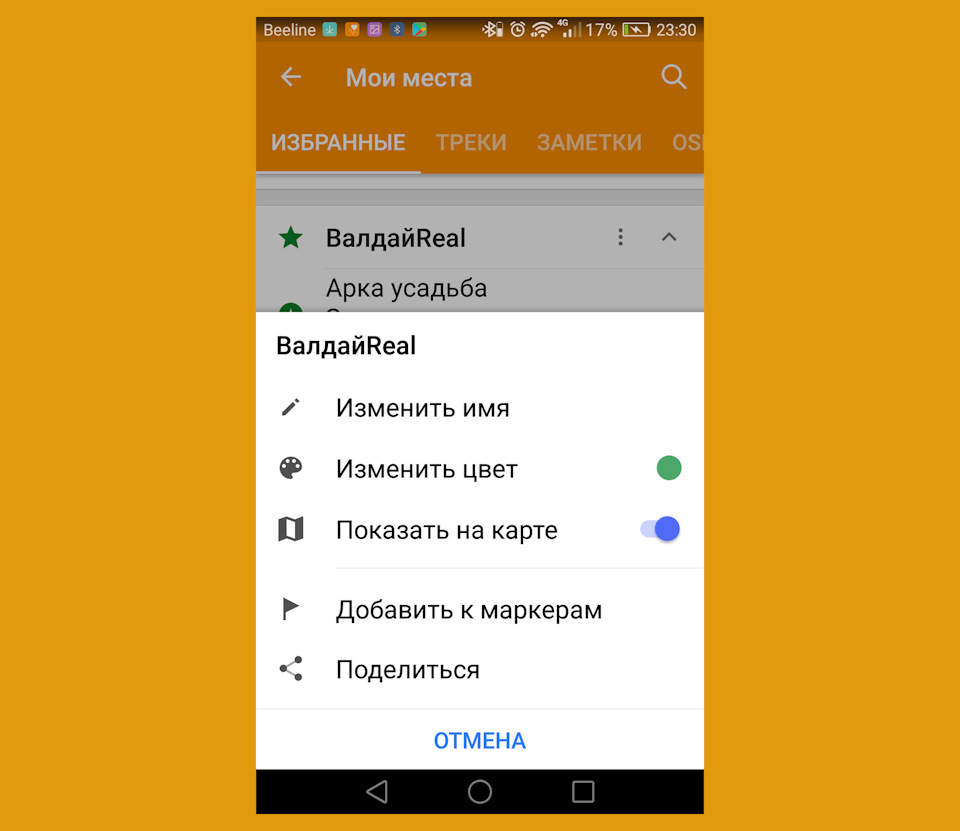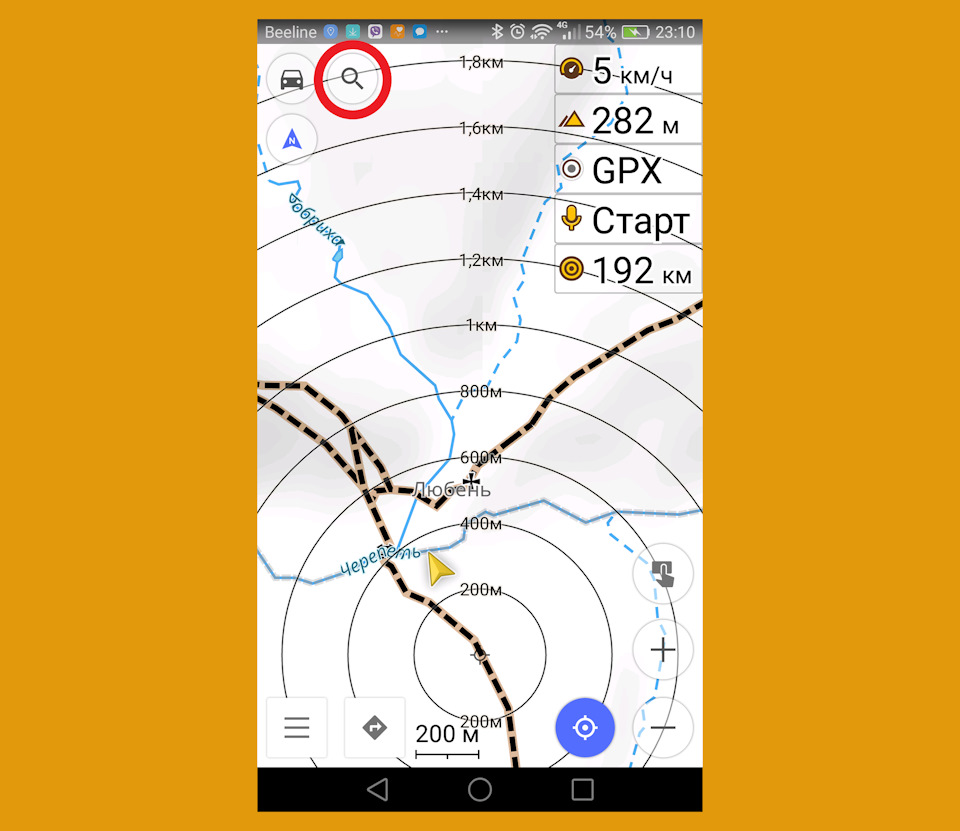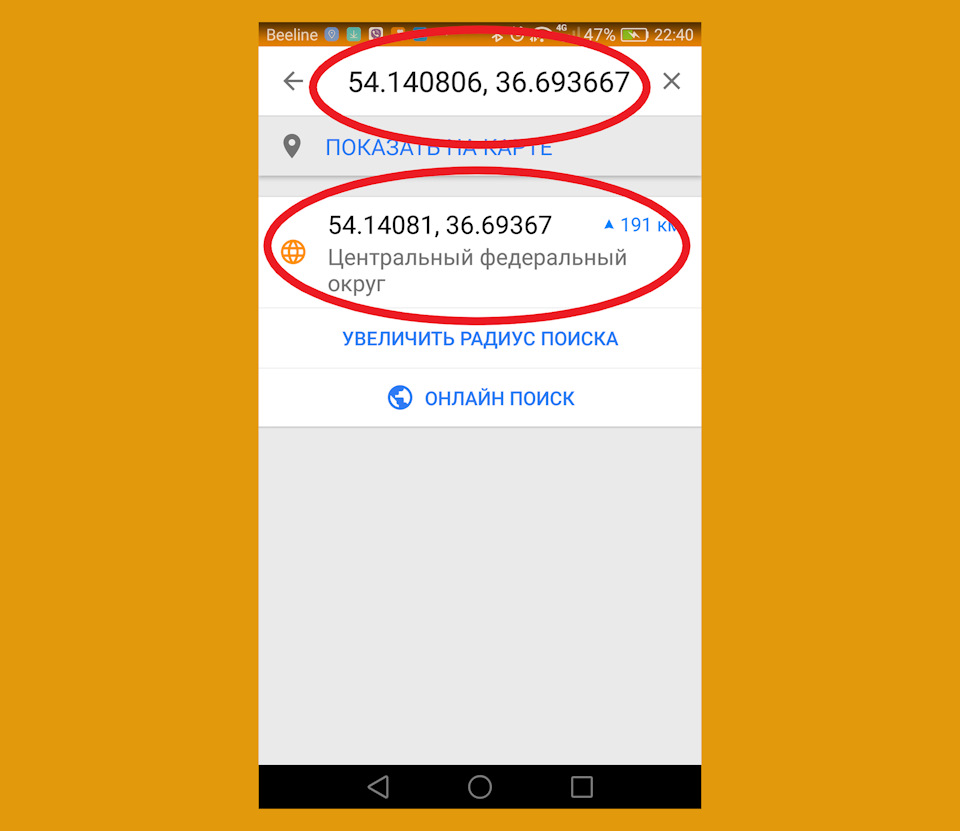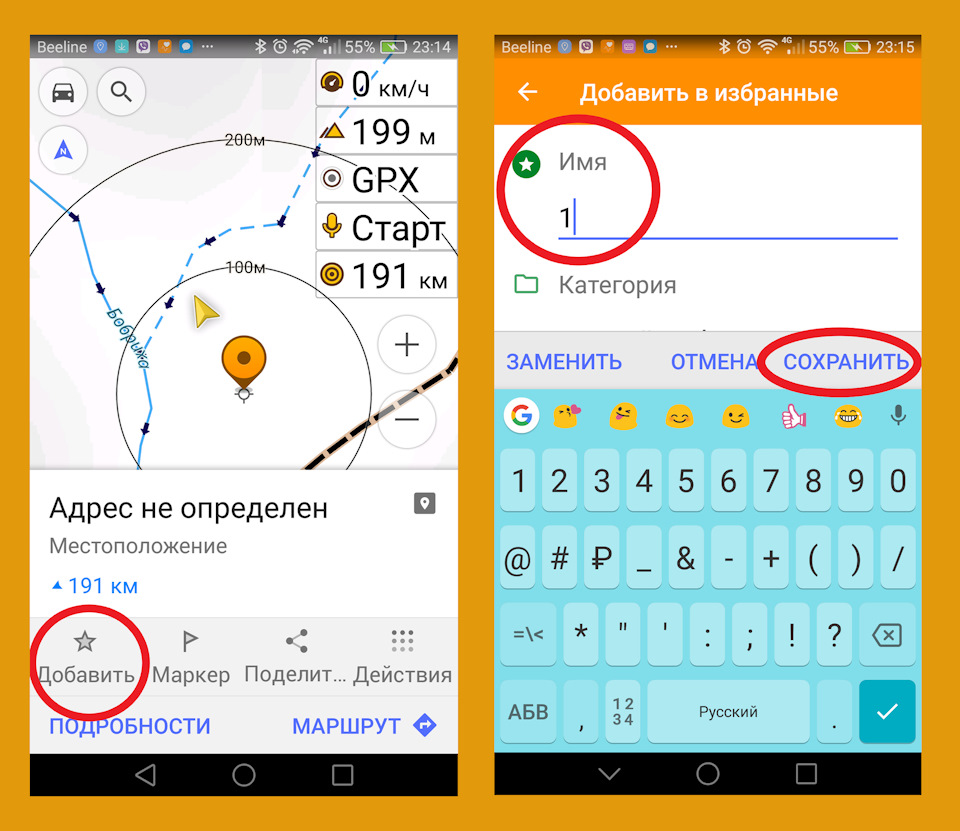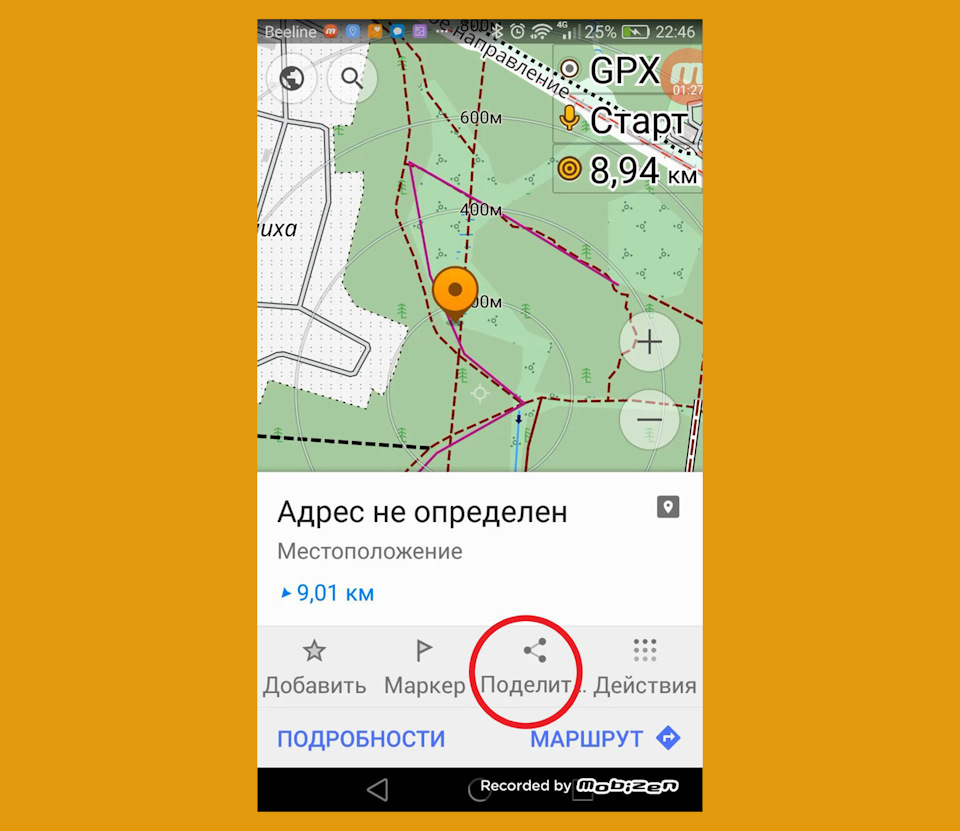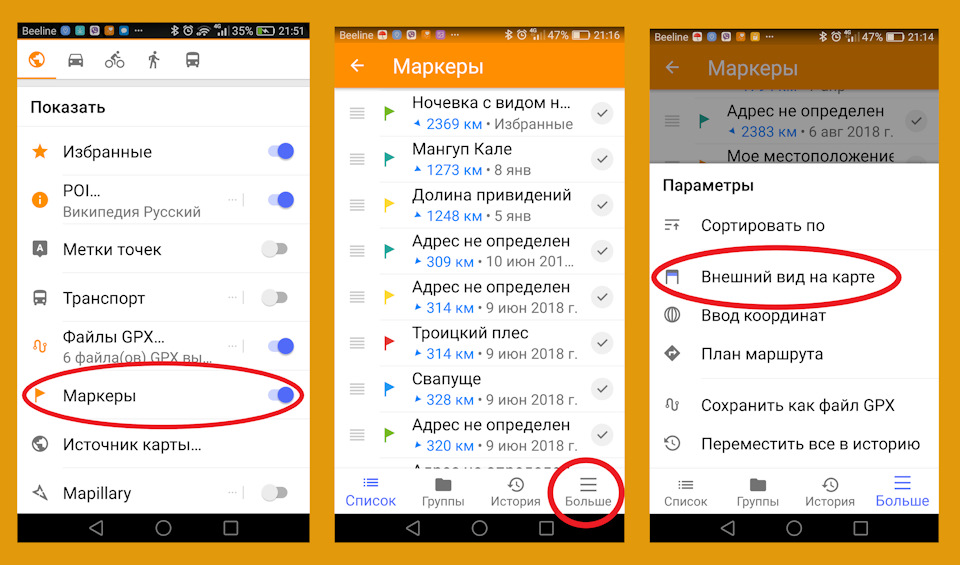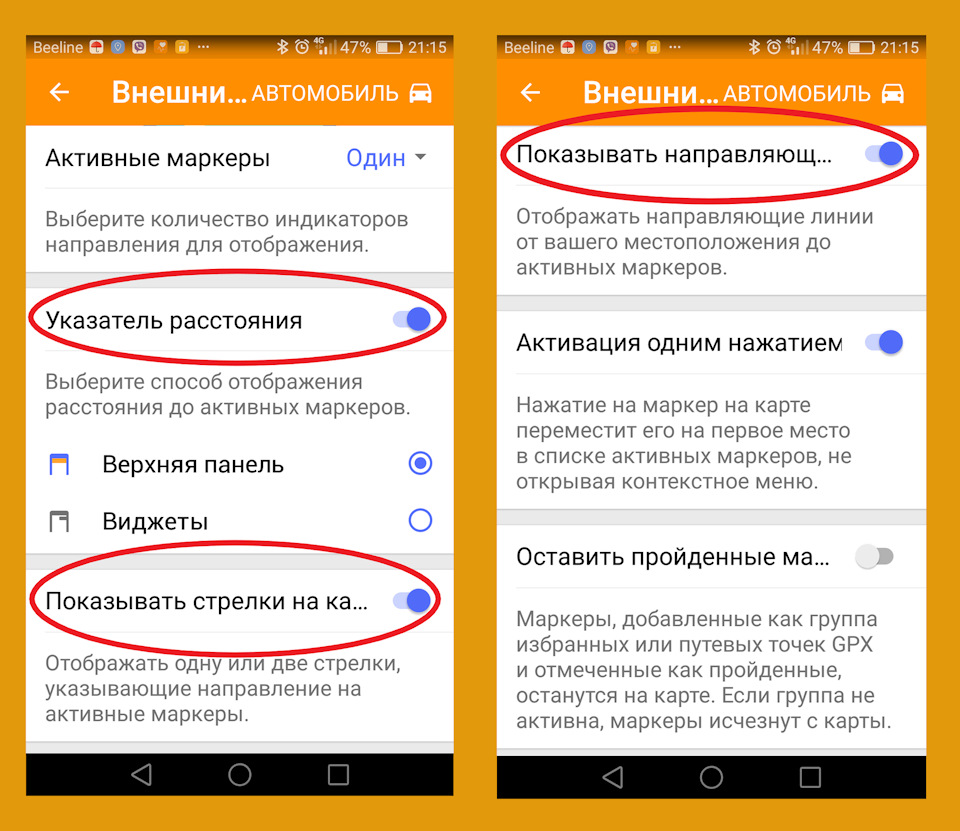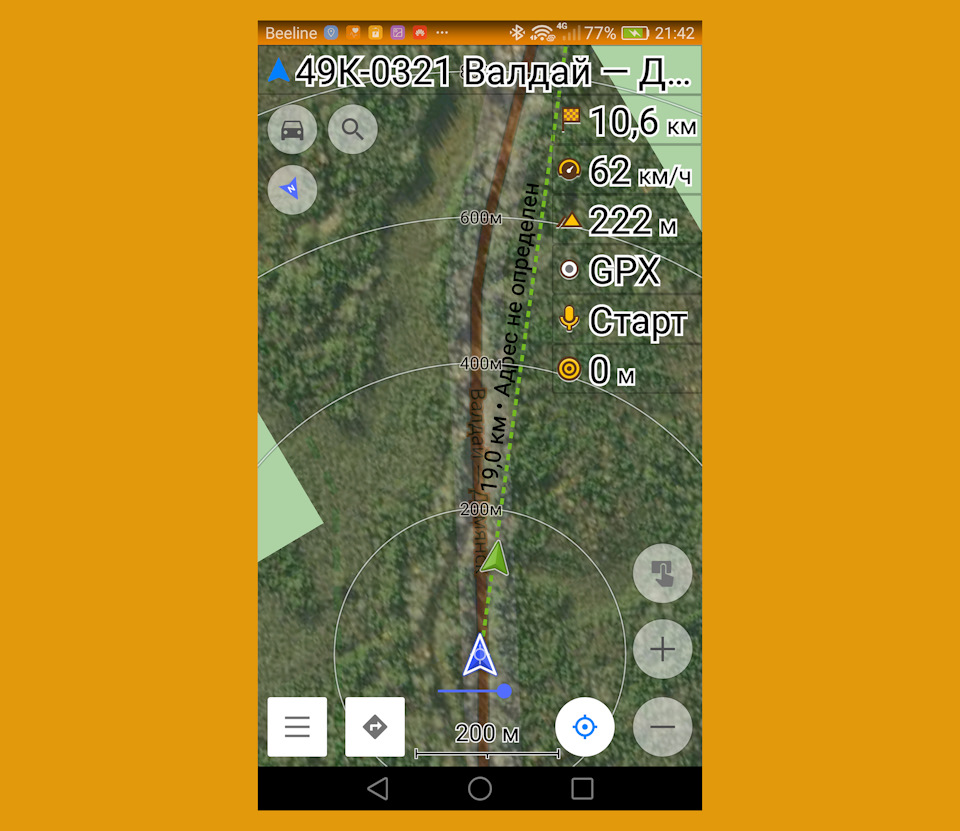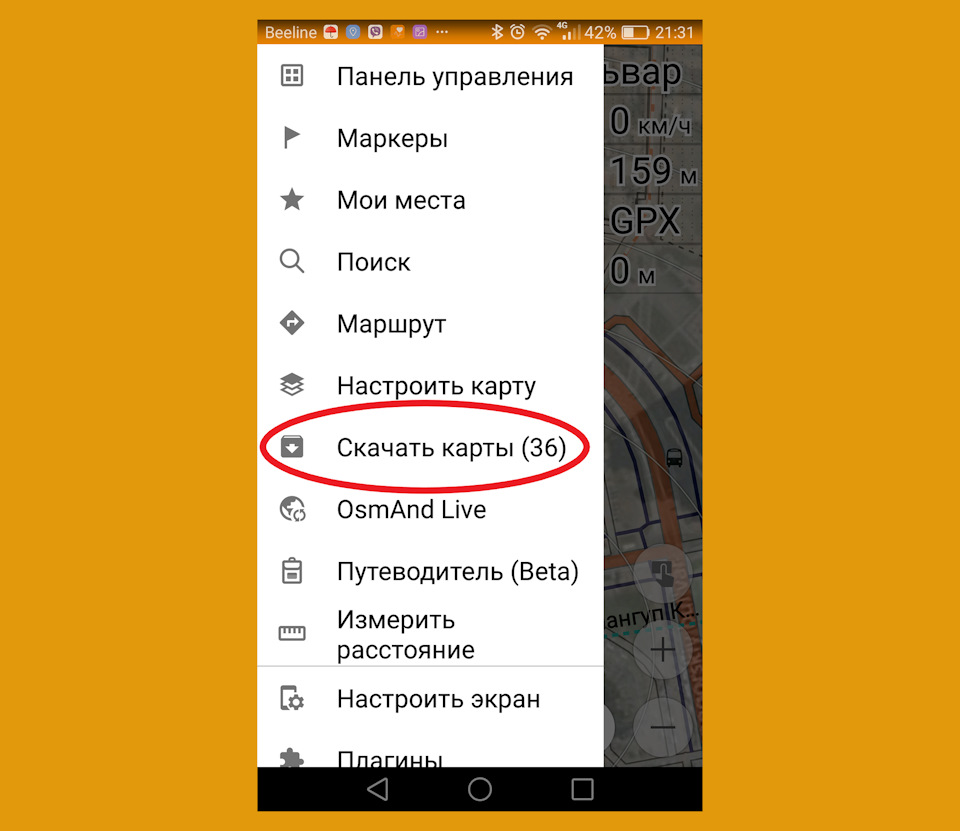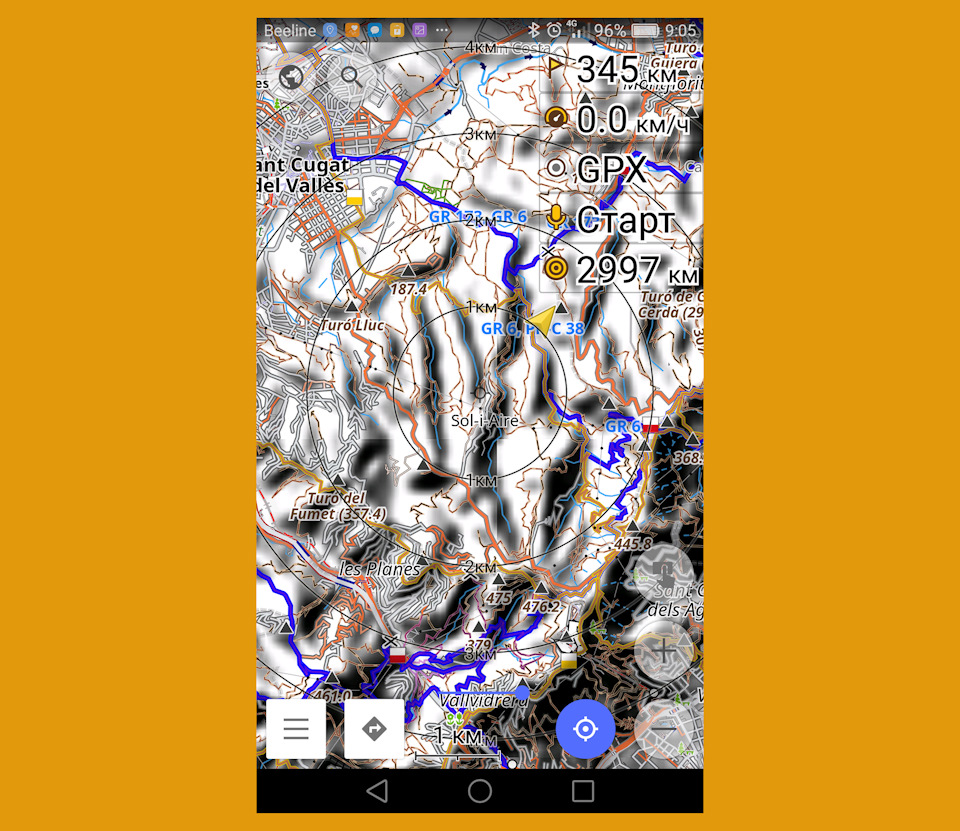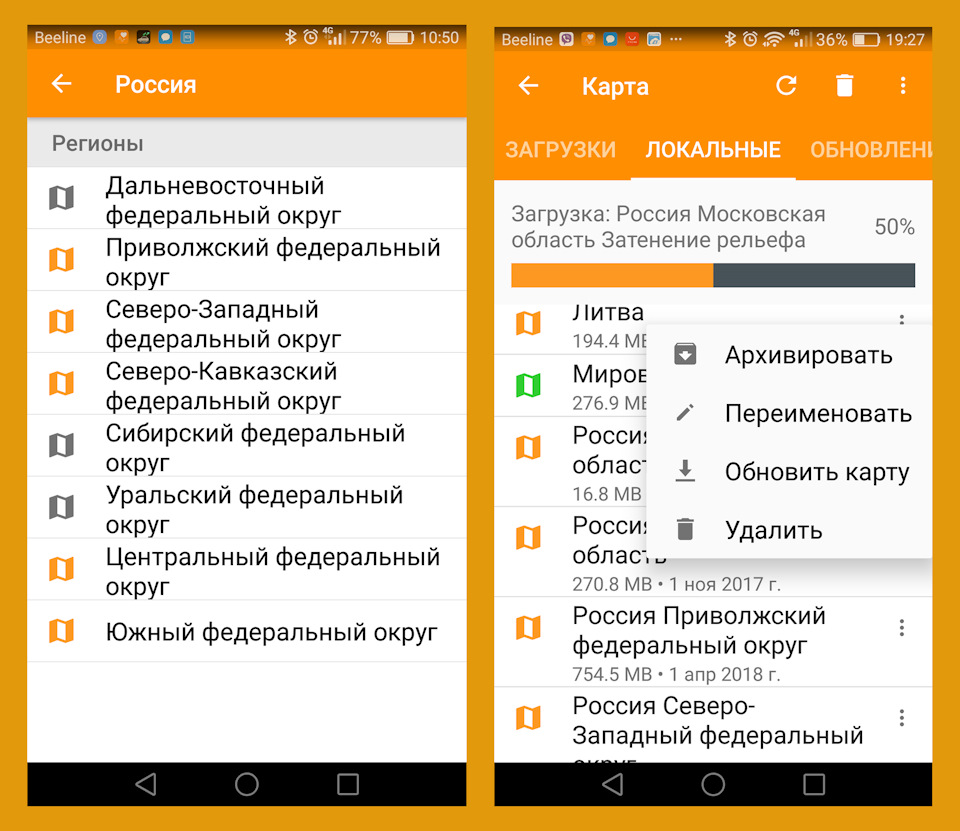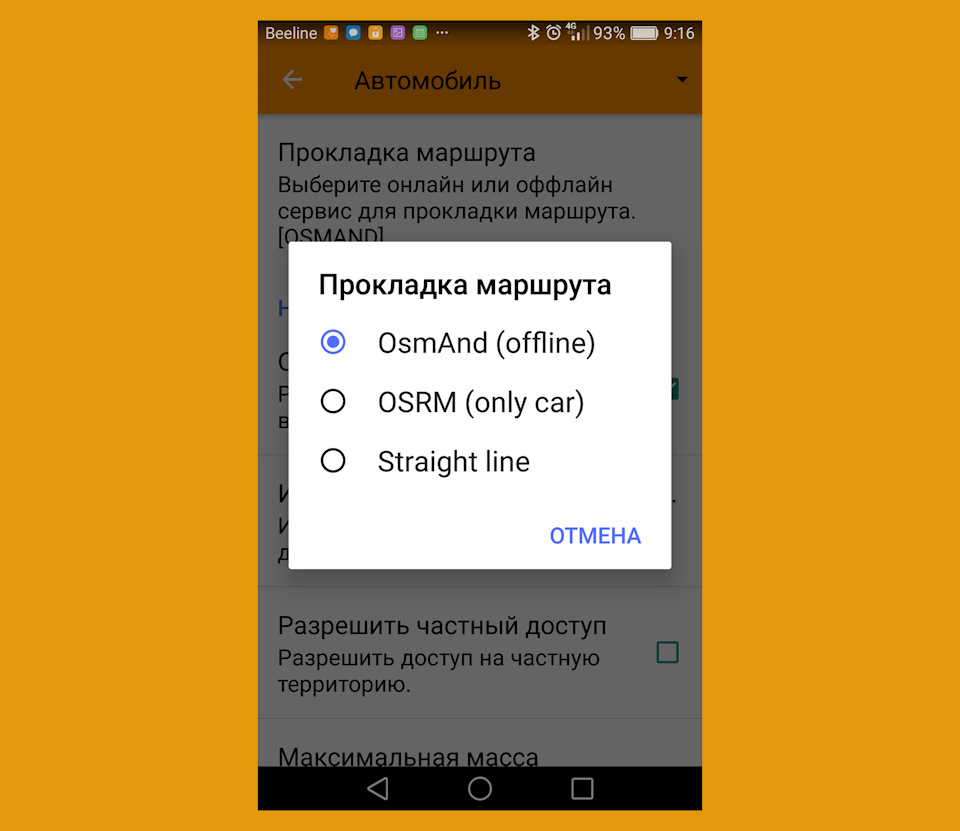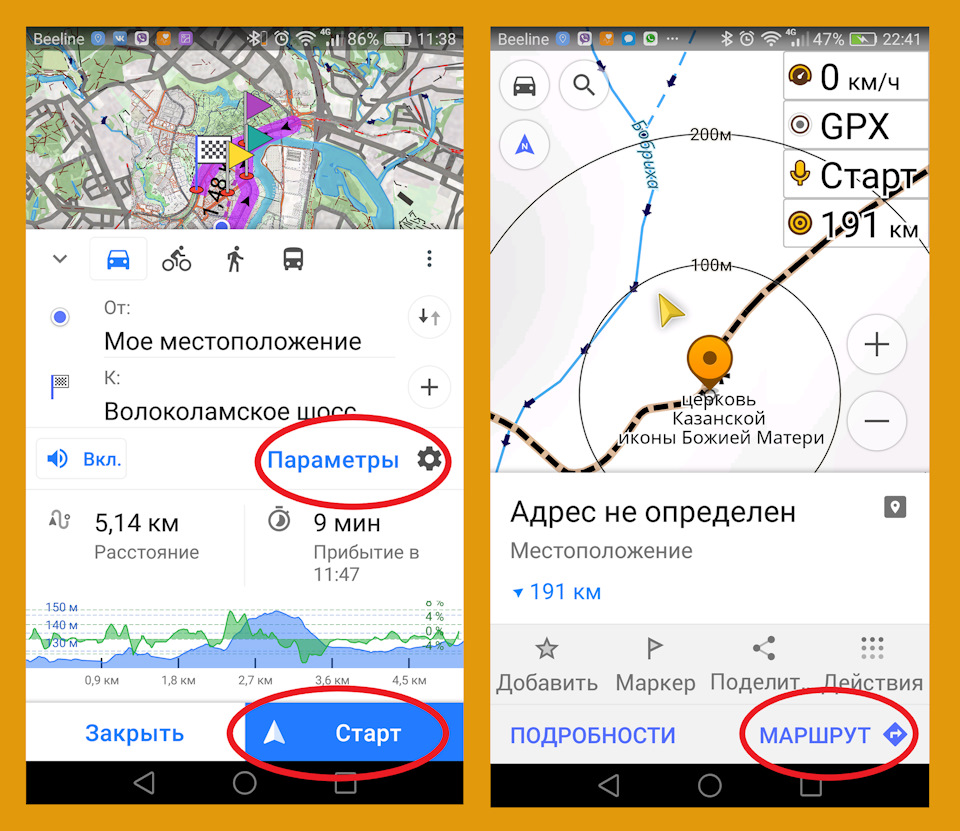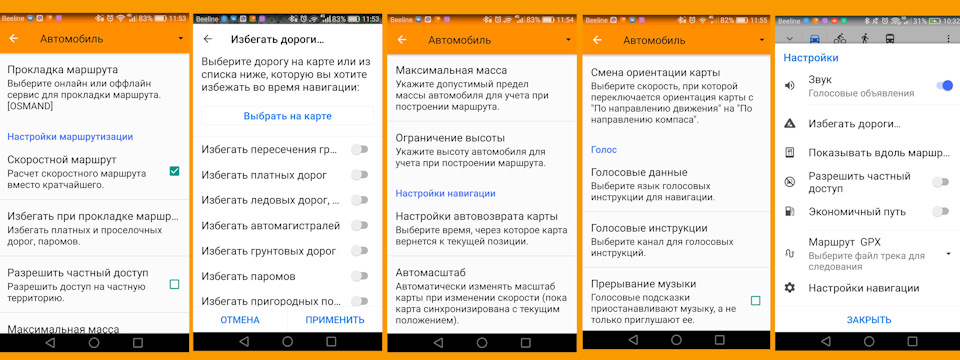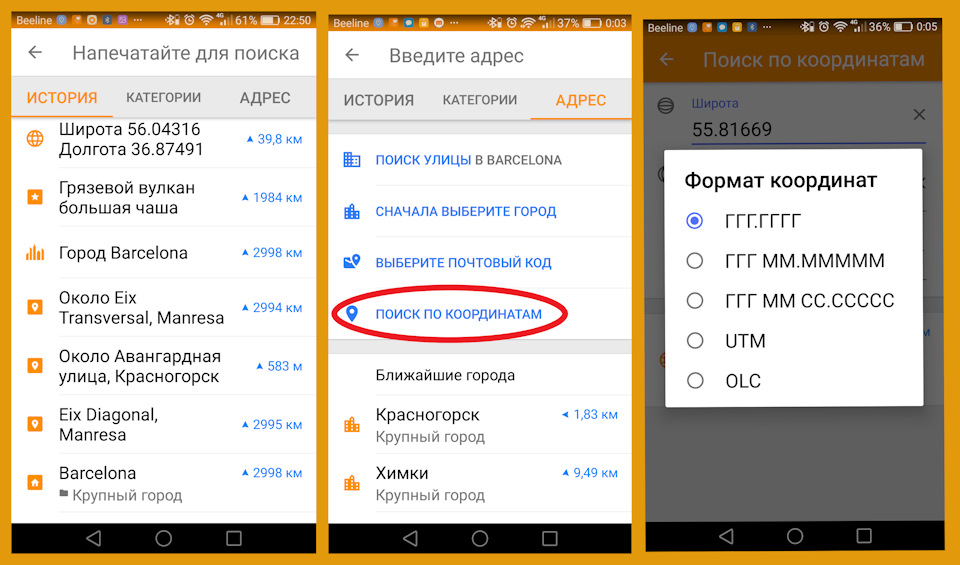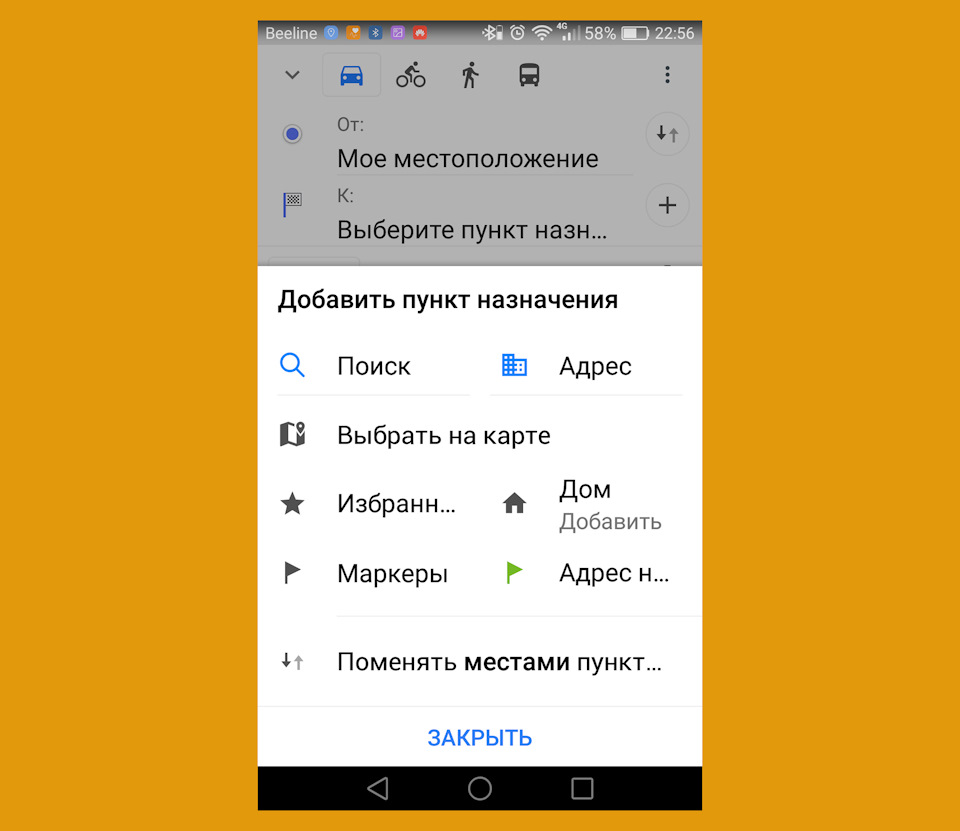Навигация в машину для экспедиций
Навигация в экспедиции…
Не для кого не секрет, что навигация — наше всё, тем более, в незнакомой местности, тем более в полнейшей «автономке». Навигационные программы типа Гармин, Навител и прочих удобны там, где есть дороги, а где дорог нет, а есть только направления — они беспомощны. Существует несколько программ на различных платформах для навигации по спутниковым снимкам, все о них слышали, кто-то использовал. Сегодня речь пойдет как раз об использовании одной подобной программы на платформе windows.
Есть одна очень удобная программа под винду sas planet, которая, к тому же, абсолютно бесплатная. Стоит на буке. Одно время и скачивал ей карты и использовал их уже на платформе wince с неплохой, на мой взгляд, программой saswince, но жутко не удобно — экран довольно мал, к тому же, программа хоть и бесплатная, но ее постоянно нужно обновлять — условия пользования. Так же неудобно то, что чтобы добавить карты их нужно сначала скачать, а потом записать на карту памяти. На мой взгляд — слишком много лишних телодвижений. Потом я таскал по покатушках бук, но так как модуля жыпыэс в нем нет, его нужно докупать и опять же лишние провода, зарядники и прочее.
С выходом 8 винды на прилавках магазинов появились планшетные компьютеры на этой самой системе. Часть из них имеет модуль жыпыэс. Это полноценный компьютер с небольшим энергопотреблением. Задумался я — не купить ли мне подобный планшетник и не поставить ли сас планету прямо на него — не будет никаких промежуточных звеньев, лишних действий, да и места он занимает намного меньше, чем бук. Сказано — сделано. Приобрел асус с win8.1 и модулем жыпыэс., поставил САС планету, настроил — все пашет на ура! Всем советую — ну очень удобно! Нужно только пылевлагозащитный чехол купить, на всякий случай)
На фотках один и тот же участок поверхности земли на разных картах со слоем викимапии и областью, выделенной для загрузки.
Какой навигацией пользоваться в авто путешествиях
Под разные задачи и локации я использую отдельные навигационные системы.
Например для большинства поездок в экспедиции оптимальное на мой взгляд бесплатное приложение MapsMe. Работает в офлайн режиме без интернета, нужно предварительно их загрузить.
Точность карт высокая. Есть все популярные туристические автомобильные и пешие маршруты. Нанесено большинство зимников, проселочных дорог и троп. Видны мелкие населенные пункты в том числе и заброшенные. Отмечены исторически значимые места и памятники.
Так же можно самому добавлять объекты на карту и редактировать существующие (принцип open source). Интерфейс простой и понятный. Доступны подробные карты России и мира. Возможно работать с одним учетным профилем на нескольких устройствах, чтобы синхронизировать маршрутные точки.
Из минусов отмечу слабое отображение пробок на дорогах и места парковок. В целом навигация для крупных городов не подходит. Маршрут всегда строит по кратчайшему пути, это часто мешает. Так же нет возможности подключения разных слоев карт с рельефами. Нет записи и загрузки треков пути.
Второе приложение необходимое каждому настоящему путешественнику и исследователю — Советские Военные Карты (они же карты Генштаба СССР).
Основное они дают возможность подгрузить слоем фото аналоговой бумажной карты времен СССР. На которой детально отображен рельеф местности, все возможные дороги и направления. Множество деревень и поселков, которые в наше время исчезли в небытие. Там где никакая другая навигация не поможет, эти карты дадут представление о местоположении и пути следования.
Можно записывать свой трек и подгружать чужой поверх выбранной карты. Доступно много слоев к отображению.
Минусы в не продуманном интерфейсе, придется повозится пока освоишься. Отсутствует приложения для устройств Apple, но у меня отдельный Android планшет под навигацию. Полный доступ ко всем функциям платный, есть бесплатная версия с ограничениями и рекламой. Подгружаемые карты с хорошей детализацией, большого объема, оно и понятно ведь по сути приходится грузить фотки высокого разрешения. Нет возможности поиска по названиям объектов. Автоматически проложить маршрут по дорогам не получится, только по прямой линейке.
Для поездок по городам России в местах с хорошим интернетом использую Яндекс Карты. Он лучше всех водит по улицам наших городов. Правда последнее обновление интерфейса не удачное, старая версия была удобнее.
Недавно появилась возможность загрузки оффлайн карт для навигации в местах без интернета. Но сильная сторона Яндекса именно в том, что он отлично работает в связке со скоростным интернетом.
Второе полезное городское приложение 2Gis. Содержит в себе практически всю информацию о компаниях и заведениях большинства городов России. Пользуюсь этим софтом еще с середины двухтысячных, когда программа распространялась на диске.
Для поездок по заграничным городам однозначно Google Maps. Он показывает хорошую навигацию и кучу полезной информации вроде гостиниц, кафе, магазинов. Работает преимущественно при наличии скоростного интернета. Но если за ранее проложить маршрут и выбрать нужную точку, то приложение будет вести даже когда интернет закончится.
Доступны к скачиванию оффлайн карты выбранной местности, но я ими толком не пользовался. Для России у гугла слабая детализация.
Дублирующее приложение для оффлайн навигации в экспедициях у меня Guru Maps (в прошлом Galileo).
Есть разные слои карт. Можно записывать свой трек пути. Доступна бесплатная версия с ограничениям и платная с полным доступом. Есть поиск по локациям и автоматическая прокладка маршрута. Нанесены достопримечательности и важные инфраструктурные объекты.
Из минусов на мой взгляд не додуманный интерфейс. Есть пара моментов, которые делаю все использование не удобным. Иногда подвисают на устройстве. Не предназначено для использования в городах.
Еще одно интересное приложение для навигации в экспедициях, которое полезно OsmAnd+. У меня с ним дружба пока не задалась. Пару раз пробовал запускать, но притормозили непонятные тарифы в платной версии. А бесплатной так и не смог воспользоваться. В следующей поездке специально постараюсь его обкатать.
Знаю есть такая навигация Sygic. Им активно пользуется Кармезнов Алексей в своих международных экспедициях. Как я понял оно больше подходим именно для заграницы, в России особого распространения не получило. Установил его себе, но запускал лишь однажды. В будущем протестирую тщательнее.
Для разработки маршрута обычную использую все эти приложения. Этого достаточно для прокладки маршрута средней сложности экспедиции.
Расскажите какие системы навигации используете вы.
НАВИГАЦИЯ И ОРИЕНТИРОВАНИЕ НА БЕЗДОРОЖЬЕ
Прошли времена, когда, отправляясь в путь по неизведанным морям и землям, человек прокладывает себе маршрут с помощью компаса и секстанта. Вроде бы все потаённые места нашей прекрасной планеты известны, и мы уже на пороге рисования новых карт и маршрутов с других планет нашей Вселенной. Однако тяга к путешествиям в удалённые уголки заставляет многих отправляться в путь в поисках своего нового и неизведанного маршрута. Всегда есть выбор куда поехать – на север или юг, прямо, налево или направо. В первой части говорить будем о внедорожных условиях, программах навигации и о том, насколько важно точно знать, куда вы едете, если кругом всё чаще встречаются дикие звери, а дорожные указатели и связь остались далеко позади. Во второй части статьи (в следующем номере) разговор пойдёт про ориентирование и навигацию непосредственно на местности, в том числе о ситуации, в которой, чтобы достигнуть назначенной точки, нужно принять решение развернуться назад и проложить путь объезда.
Бумажные картографические атласы постепенно исчезли с прилавков призаправочных магазинов, и на смену им пришли электронные устройства. Многие современные автомобилисты уже не представляют поездку по маршруту из точки А в точку Б без штурмана в виде навигатора. Если на асфальте или добротном просёлке самый осведомлённый «Яндекс-навигатор» ещё сможет подсказать дорогу, так сказать, к людям, то в лесу на заросшей просеке, где только дикие звери ходят, большинство асфальтовых навигаторов попросит вас выехать на дорогу без указаний, в какой стороне и как далеко эта самая дорога находится, а программа, черпающая карты из Интернета, и вовсе ничем не сможет вам помочь. Соответственно, отправляясь во внедорожную поездку, не забудьте обзавестись правильной навигацией, а ещё лучше правильным голосом этого навигатора: так как большинство внедорожных навигационных программ разговаривать не умеют, укомплектуйте свой экипаж живым штурманом. Штурман может выполнять множество функций – прокладывать маршрут с помощью навигационного гаджета, пришедшего на смену компасу и секстанту, принимать активные меры по починке и извлечению застрявшего автомобиля, а также в случае чего на штурмана можно списать все приключения, которые намотаются вам на колёса во время внедорожного путешествия или соревнований. Если штурмана, умеющего общаться с внедорожными навигаторами, найти не удалось, то придётся всё осваивать самому.
Системы, устройства и популярные нынче программы и приложения для навигации многочисленны и разнообразны. Для внедорожных выездов, экспедиций и тем более спорта обычные «асфальтовые» навигаторы никоим образом не подходят. Широкой популярностью у джиперов пользуются такие устройства, как Garmin, а также различные навигационные программы на «Андроиде». Тяжёлую артиллерию представляют защищённые ноутбуки Panasonic Toughbook и планшеты Hammerhead и Xplore с установленными на них навигационными программами. У каждого варианта есть свои плюсы, минусы и, естественно, цена.
Самый дорогой вариант – это ноутбуки Panasonic Toughbook и планшетные компьютеры Hammerhead и Xplore с родным GPS-модулем или GPS-мышкой; кроме того, это самые тяжёлые и большие девайсы, для которых требуется громоздкое крепление и значительное пространство в салоне вашего внедорожника. Плюсами этого варианта можно считать наличие полноценного компьютера в автомобиле, возможность работать с навигационными программами Oziexplorer и SAS-planet, богатый набор карт и возможность перед поездкой кэшировать спутниковые карты для SAS-planet из Интернета. Также важны огромный функционал и надёжность системы. Защищённость этих устройств от тряски, пыли и грязи позволяет эксплуатировать компьютеры в тяжёлых внедорожных условиях, под воду только не погружайте – верная гибель устройства. Минусы, как я уже сказал, – это высокая цена, размеры и вес. Также к минусам можно отнести возможность заряжать устройства только с помощью оригинальной зарядки и блока питания. Если блок питания по каким-то причинам перегорит, то встроенного аккумулятора хватит не надолго.
Навигаторы Garmin – сугубо навигационные устройства и работают только как навигаторы. В большинстве туристических моделей имеются пылевлагозащита, хорошая встроенная GPS-антенна, у них небольшие размеры. Надёжность и удобство этих приборов не вызывают сомнений, но подробные карты придётся покупать, у Garmin они свои. Разнообразие моделей позволяет выбрать подходящее устройство небольшого размера, например для крепления на мотоцикл или квадроцикл. Более старшие модели отличаются возможностью навигации на воде и даже в воздухе. Работа с подключённым к компьютеру устройством осуществляется через программу Base Camp (современный аналог программы Map Source). Можно просмотреть коллекции карт, путевые точки, построить маршруты и редактировать треки, а также загрузить всю информацию в прибор. Если у вас сел встроенный аккумулятор, то в любой переносной Garmin можно вставить обычные батарейки. Можно подключить к компьютеру и использовать как внешний GPS-приёмник для работы в других навигационных программах. Минусом являются высокая стоимость устройства и не всегда подробные карты, к тому же платные.
Не стоит полностью доверять навигатору, всегда исследуйте маршрут сами
Любая навигационная система, применимая на бездорожье, в основном работает с растровыми картами. Так можно подготовить карты, более информативные для ваших задач
Идеальный вариант – это наличие двух навигационных систем, что повышает надёжность, информативность и стабильность в ориентировании на местности, особенно в труднодоступных местах, куда мы так любим забираться.
Навигаторы Garmin автоматически сохраняют все данные поездки, имеют достойную пыле, влагозащиту, а также удобный размер, вес и интерфейс
В выборе навигационных программ уже много лет лидирующим особняком держится мощная, но сложная программа Ozi Explorer, в народе именуемая «Озиком» («Андрозик» для платформы «Андроид»). Возможности программы в умелых руках практически безграничны, вплоть до создания собственных карт из спутниковых снимков или фотографий, так как программа работает с растровыми картами и позволяет создавать их самостоятельно из любого изображения. Сложность программы можно отнести к минусам, к тому же программа не умеет автоматически сохранять точки и треки, так что если компьютер по каким-то причинам выключился или перезагрузился либо вы забыли сохранить информацию через меню программы, то ничего не сохранится. «Гармин», к примеру, всё это проделывает автоматически, причём если вы не именовали трек, то всё сохранится под текущей датой. В основном те, кто работает в «Озике», используют подробные топографические карты генштаба. Карты генштаба представляют собой обычные отсканированные топографические карты в формате jpeg разного масштаба с привязкой на местности так, чтобы программа понимала, какое изображение показывать для текущей позиции координат и могла рассчитать остальные координаты этого изображения. Минус этих карт в их старости, а соответственно, недостоверности. Порой там, где была большая дорога в лесу, по факту оказывается заросшая деревьями и кустарником колея. Главный недостаток Ozi Explorer и его андроидной версии «Андрозик» в том, что программа может показывать на экране только одну карту. При просмотре, дойдя до края листа карты, программа не откроет нового листа автоматически, только если вы реально подъедете или дойдёте до края карты, что в принципе тоже не очень удобно. В таких случаях, если нужно видеть более обширный район, нужно открывать карту более мелкого масштаба с большим по площади районом. В принципе, привыкнуть к «Озику» просто, и в дальнейшем эта программа станет для вас замечательным электронным атласом с богатейшим набором карт. Ещё одна важная особенность в том, что вы не разучитесь работать с обыкновенными – бумажными – топографическими картами и читать их.
Ещё одна важная особенность в том, что вы не разучитесь работать с обыкновенными – бумажными – топографическими картами и читать их
Практически всё то же, что нужно нам от Ozi Explorer, умеет делать и программа SAS-planet, только она немного проще, плюс эта программа умеет подгружать карты из Интернета при наличии такового и работать со слоями, накладывая различные схемы и карты друг на друга. Используя, таким образом, спутниковую картографию «Яндекса», Google и Wikimapia, можно получать актуальную информацию из спутниковых снимков. Кроме того, программа умеет работать и с генштабовскими картами, но их нужно иметь в формате программы, а так как обе эти программы работают в разных форматах, то карты потребуются, естественно, под имеющуюся программу. Для работы со спутниковыми картами и слоями SAS-planet, требуется Интернет либо, если известно, что в местности, куда вы отправляетесь, связь неустойчивая, есть возможность закэшировать определённый район в память устройства. Очень удобно уметь работать в этих двух программах.
Любая навигационная система, применимая на бездорожье, в основном работает с растровыми картами. Так можно подготовить карты, более информативные для ваших задач. Garmin же использует собственные векторные карты, которые менее информативны в плане быстрого считывания информации с изображаемой карты, зато сама программа понимает, где лес, тропа, дорога или водоём. Векторные карты требуют меньшего умения читать карту, так как это за вас делает программа, а растровые лишь показывают вам местность и геопозицию на ней, дальше уже дело за вашим штурманским мастерством. Топографические карты создаются по государственным стандартам, и то, что есть на местности, должно быть и на карте. Правда, найти свежие генштабовские карты довольно сложно, и устаревшие топографические карты лучше применять вместе со спутниковыми картами, работая в двух программах.
Помните, что самый короткий путь может иногда оказаться не самым быстрым
Окончательно запутались, что же вам выбрать и какие программы использовать? Если вы простой автопутешественник, любящий покататься по просторам своей страны, особо не углубляясь в малонаселённые районы, то вам вполне подойдёт планшет на платформе «Андроид» с онлайн- и офлайн-программами навигации. В случае если вы увлекаетесь внедорожным автоспортом или экстремальными внедорожными экспедициями, то хорошее и практичное сочетание даёт использование системы Garmin и программ Ozi Explorer или SAS-planet, установленных, к примеру, на Xplore или другом планшете. В таком случае вы вряд ли рискуете остаться без навигации в самых удалённых уголках планеты, а в момент движения по СУ (спецучасткам) не придётся останавливаться из-за зависшего навигатора. В любом случае всегда стоит освоить интерфейс и функциональные возможности до того, как вы сядете в свой внедорожник и отправитесь покорять бездорожье.
В следующем номере, во второй части этой статьи, я расскажу о том, как читать топографические и спутниковые карты, о том, какие принимать решения при прокладке маршрута согласно состоянию местности в условиях экспедиции и спортивных соревнований.
Навигационное оборудование в экспедициях
Навигация и защищенный ноутбук для экспедиций
Ну и появились деньжата, задумал я этот вопрос однозначно решить. Начал выбирать. GPS-датчик был приобретен заранее, лежит все еще в упаковке. Осталось дело за выбором ноутбука или планшета.
Вариант заказа с тырнета или покупки с рук в принципе нормальный, но был все еще в поиске.
Вот такие мысли одолевали при рассмотрении модели:
Попросил Саню, который занимается поставкой всякой мелочевки с Америкосии поискать что-нибудь более прочное. Перерыли с ним несколько буржуйских сайтов, в том числе eBay.
Нашел вот такой защищенный от ударов, влаги, пыли и прочих нехороших вещей ноутбук PANASONIC TOUGHBOOK CF-19 MK2. В состоянии Б/у.
ноутбук PANASONIC TOUGHBOOK CF-19 MK2
Поворотный экран на защищенном ноутбуке Panasonic Toughbook CF-19
Защищенный ноутбук cf-19
Также он складывается в планшет
Защищенный ноутбук Panasonic Toughbook CF-19 складывается в планшет
Правда, в сложенном виде он очень толстый, но это терпимо, достоинства перекрывают недостатки.
Характеристики Panasonic ToughBook CF-19 MK2:
После того как получил, скатались в лес.
Навигация по спутниковым картам на защищенном ноутбуке
Защищенный ноутбук и внедорожники
Штурман и навигация в защищенном ноутбуке
Да, и цена приятная. Мне была скидка по знакомству, а так желающие могут приобрести за 15 рублей с доставкой на дом в любой регион РФ в такой комплектации.
Был и другой на примере: CF-52 PANASONIC TOUGHBOOK, он более тонкий, помощнее, но у него экран не поворотный.
Защищенный ноутбук Panasonic cf-52
Хотя, моделька тоже очень понравилась, думаю заказать себе и его, попробовать в работе с навигацией, сравнить, понравившийся оставить себе.
Навигация для бездорожья, экспедиций, воды (и не только)! OsmAnd! – пора сменить олдскульный Ozi-к, не теряя генштаба, спутника, openstreetmap, и прочих прелестей! Инструкция и Фишки! (КП)
Фишки: Три регулируемых слоя карт, движение по азимуту на точку, езда по спутнику без интернета, линии высот, визуализация рельефа, прокладка треков и запись своих, аудио и видео заметки с привязкой к карте, разные файлы/категории избранных точек, треков и маркеров, быстрое измерение расстояния до точки одним касанием или между двумя пальцами, диаметры расстояния, прокладка маршрута, рисование трека, локальные векторные карты OSM для всего мира, использование любых альтернативных карт и т.п.
Сразу предупрежу! В статье «Много букв»! Её придётся изучать! И придется немного потренироваться чтобы стать Асом навигации! 😉 Но это того стоит! Так что, если у Вас сейчас есть немного времени – прочтите – узнайте, что это «то что Вам нужно», а потом вернитесь к детальному изучению и практике!
Для начала объясню, насколько бесплатна эта навигация т.к. многие знакомые, не разобравшись, отказались от этого прекрасного продукта!
Что мы можем получить бесплатно:
В БЕСПЛАТНОЙ версии доступно 7 закачек ИЗ ПРИЛОЖЕНИЯ. Это не 7 стран. Все зависит от размера карты страны. К примеру, Украину можно скачать одной картой, а Германия 15 карт. Причём, закачанные карты обновляться не будут.
НО! Если Вам не лень, и Вам жалко 100-500 руб, 🙂 то Вы можете в любой момент скачать векторные OSM карты любого региона вручную из: download.osmand.net/list.php
и положить их в папку: \Android\Data\net.OsmAnd\files\tiles
При этом Вы так же сами, вручную будете следить за обновлением карт и заменять их в папке на устройстве файловым менеджером.
Помимо обновлений в бесплатной версии Вам будет не доступны некоторые полезные плагины (о них чуть позже) и так же полезный слой «Википедия».
Что мы можем получить, поделившись с разработчиками OsmAnd некоторой суммой денег:
Тут будет два варианта:
1. Из бесплатной версии покупаем подписку Live. (от 25 до 160 руб. в месяц)
Можно платить помесячно, на пол года, на год.
По подписке мы получаем:
— неограниченное количество закачек из приложения
— ежедневное обновление карт (по желанию или автоматически)
— все существующие Плагины
— все блага распространяются только на устройства подписчика.
2. Мы покупаем Платный вариант программы OsmAnd + (от 300 до 700 руб. единовременно)
Вместе с OsmAnd + мы получаем:
— неограниченное количество скачиваний ежемесячно обновляемых карт
— платные плагины покупаются отдельно
— скидки на подписку
— все блага доступны на все смартфоны членов зарегистрированной в Google Play семейной группы!
Более подробно лицензирование и цены на сайте разработчика.
Я себе взял на год подписку – 599 рублей = 50 рублей в месяц. Всё это касательно Андроида. В IOs цены могут быть другими. Но если бы я и любил яблоки, то для навигации в путешествиях докупил бы планшетик под Андроид 😉 Хотя и в IOs весь функционал вроде бы доступен. 🙂
Итак, ставим программу, закачиваем Базовую Мировую Карту, карты домашнего региона, а перед каждой дальней поездкой, экспедицией, путешествием, платим 149 рублей и закачиваем в течении месяца Всё что нужно в т.ч. обновление того, что уже закачено! Хотя многим и 7 загрузок хватит на долго… Закачивать карты интуитивно понятно, но расскажу ниже…
Вот я лично, вообще не считаю эту навигацию платной! 🙂 Тем более, что за 149 или 50 рублей Вам становится доступны для закачивания, а значит «всегда с собой», отличные векторные карты OpenStreetMap для всего мира! Отличная детализация вплоть до тропинок! Я был в шоке, когда нашел тропу в Крыму, которая ведёт по тоненькой полоске над ущельем, где ходят то всего человек 50 🙂 НО! Для разных регионов детализация разная. Так для Азербайджана лучше оказались карты от производителя HERE или Wikimapia. Как загружать их – отдельная тема.
UPDT: Сейчас у OsmAnd серьезные скидки! Всё гораздо дешевле!
Итак, начнём с маленьких приятностей 🙂
Я включаю в настройках экрана «Радиус – линейку». Используя её (круги с указанием расстояния от центра) можно прикидывать те самые расстояния, вообще не касаясь экрана 🙂
А вот если у Вас есть свободным хотя бы один палец 😉 …
Как часто Вы смотрите на карту и не понимаете, какое расстояние от Вас до конкретной точки? Прокладывать маршрут к этой точке чтобы только узнать расстояние – это не для OsmAnd! 🙂 Просто КОРОТКО ткните пальцем в интересующую Вас точку и OsmAnd прочертит направляющую от Вашего местоположения до точки и посредине укажет расстояние до неё от Вас! Элементарно! Одним касанием! 🙂 Через две-три секунды направляющая и расстояние исчезает, не мешая Вам навигироваться дальше! 🙂
Представим теперь, что Вас интересует расстояние не от Вас до точки, а между двумя произвольными точками. … Догадались? 😉 Да! Нам понадобятся два пальца! 🙂 Сначала раздвигаем масштаб карты так, чтобы обе точки, которые Вас интересуют были на экране, а потом просто КОРОТКО тыкаем одновременно двумя пальцами в эти две точки! И – вуаля! 🙂 OsmAnd прочертил направляющую и подписал расстояние между этими точками! 🙂
Пора сказать, что в OsmAnd есть «главное меню» (Внизу слева три полоски) и меню карты (Вверху слева) и рядом с меню карты «Быстрый поиск»…
Мы не будем «тупо» изучать все пункты меню. 🙂 Мы их будем узнавать по мере использования. А что-то самое простое Вы просто «протыкаете» сами :). Хочу так же отметить, что данная статья не для абсолютных новичков. И тут я не буду объяснять, что такое GPS, координаты, чем отличаются векторные карты от растровых и т.п. НО! Новички тут тоже прекрасно всему научатся! Так что Вперёд! 🙂
Пойдем дальше. Вам необходимо измерить расстояние по ломанной линии? 😉 Например, прикинуть маршрут по грунтовкам, используя спутниковые карты, загруженные векторные карты OSM или любые другие, например, растровые карты. Как в OsmAnd использовать разные карты я так же расскажу ниже… Ну, не всегда же мы доверяем автоматической прокладке маршрута… 😉
Идем в главное меню и выбираем «измерить расстояние». И второй, предпочтительный вариант, просто удерживаем палец на первой точке 2-3 секунды (далее такое нажатие буду называть «длинный тык» 🙂 ) и в появившемся меню выбираем «Действия», прокручиваем вниз и выбираем «Измерить расстояние».
Далее последовательно «тыкаем» пальцем в точку за точкой 🙂 OsmAnd соединяет Ваши точкой линией (на снимке фиолетовая) и просчитывает расстояние (внизу).
Причем, если Вы ткнёте в расстояние, откроется список точек. Оттуда можно быстро удалять точки, а если нажать на одну из точек, можно переместить точку, добавить точку в последовательность перед текущей или после неё.
А хотите набросать трек для движения? 😉 Так мы уже почти все сделали! 🙂 (на предыдущем шаге измерения расстояния). Осталось только нажать на «Параметры». 😉 Далее Вы можете добавить трек в существующий файл точек и треков, а можете сохранить в отдельном файле. Теперь отмечаем «показать на карте» и В ПУТЬ! 🙂 Ещё никогда прокладка треков прямо в машине не была такой простой! 😉 А позднее мы узнаем, что OsmAnd умеет Вас ВЕСТИ по треку!
«Действия» с точками.
Если уж мы попали в меню «Действия», смотри чуть выше, давайте познакомимся еще с несколькими приятными «фишками».
Рубитесь вы через лес с глубокими колеями и ямами. Вам не то что записать что-то в телефон некогда, да и слова в голову приходят в основном матерные 🙂 Но так хочется на будущее заметить, какая тут глубокая жо… яма 🙂 под лужей или какое ах. какое красивое дерево. 🙂 Ну или была отворотка, а мы поехали прямо, но надо запомнить, что она вообще была 🙂
Итак, «длинный тык» :), > «Действия» > «Создать аудио заметку». И сразу можно говорить всё, что вы думаете об этом болоте :).
Далее внизу жмём «стоп» и вуаля, аудио заметка появилась как точка на карте! Теперь её можно послушать, удалить, или проложить к ней маршрут и т.д. Само-собой сохраняются и показываются дата и время создания заметки.
Более удобный для меня вариант, в настройках экрана, которые мы ещё рассмотрим подробнее, в «Правой панели» включить «Аудио заметки». Тогда активация записи для текущего места положения и её остановка происходит в одно касание кнопки на экране!
Аудио заметки хранятся отдельным слоем на карте, который можно включать и выключать в настройках карты по необходимости.
В «Действиях» с точками доступна так же и запись видео заметок. Остальной функционал Вы видели на сколке экрана выше.
Обычно, во время экспедиций или путешествий мы хотим просто сохранить координаты точки. Ввести её название и краткое описание. Правда тут можно поспорить 😉 Если приучить себя к аудио заметкам, то удобнее потом, дома, в спокойной обстановке, на основании аудио заметок создать точки с координатами и текстовым описанием.
Так об чём это я? 🙂 А, добавление точки «в избранные». 🙂 «Длинный тык» на точке или текущем месте положения, внизу слева жмём звездочку «Добавить»,
вводим название точки, при необходимости вводим описание и… можно бы просто нажать «Сохранить» НО:
Для тех, кто много путешествует, сваливать все точки в один файл очень неудобно! Чтобы избежать этого ге…о… трудностей 😉 в OsmAnd можно разбить точки на категории. Для перфекционистов они будут полезны даже во время одной поездки. Например, разбить точки на «Природные достопримечательности», «Места стоянок» и «Качественное питание» 🙂
Итак, перед сохранением точки, жмём в имя категории, которое Вы использовали последний раз.
Появляется список имеющихся категорий и возможность добавить новую категорию.
Управлять категориями можно через главное меню > «Мои места» > Вкладка «Избранные». Тут Вы можете развернуть любую категорию, выбрать точку, тыкнуть в точку и сразу увидеть её на карте.
Дальше доступны все «Действия» с точками.
Там же Вы можете выполнить поиск точки, которую Вы уже внесли в избранное по её названию.
Так же можете выбрать, какие категории показывать на карте и каким цветом. Можете прямо отсюда «поделиться» категорией точек: сохранить файл локально или в облачном хранилище, или просто отправить по электронной почте или в мессенджеры, как вложение!
Кстати, в OsmAnd «делиться» легко и просто через мейл и мессенджеры почти всем! Будь то точка, будь то трек, будь то группа (категория) точек! 🙂
Добавлять в категории избранных можно не только точки текущего положения или куда Вы ткнули на карте. Можно добавлять в избранное точки после поиска, который мы рассмотрим позже, при построении маршрутов.
Сейчас только приведу пример для спортсменов – любителей 🙂
Как «забить» в навигатор точки для спортивного ориентирования 🙂
Лучше всего, если у Вас будут точки в форматах:
56.043160, 36.874906
или
44°15’33.0″N 52°00’34.0″E
Для этих вариантов, с главного экрана карты нажимаем кнопку поиска,
вбиваем (или копируем) координаты «как есть» в строку поиска: 56.043160, 36.874906
Когда OsmAnd найдет точку, тыкаем на неё, она появляется на карте и вместе с ней появляется меню действий с точкой.
Далее необходимо добавить эту точку в «Избранное». Внизу слева кнопка со звездочкой «Добавить»
Ввести имя или лучше просто номер точки, и нажать «Сохранить»
и повторить процедуру со всеми точками, которые Вам нужно «Взять»! 🙂
А если Вы просто хотите поехать к одной точке по координате, можете просто нажать «Маршрут» 🙂 НО! Ознакомьтесь с разделом «Прокладка маршрута» — для Офф-роад там есть «Подводные камни»!
Если у Вас координаты точки в другом формате, то кликов будет чуть больше 🙁 О них так же ниже в разделе прокладка маршрута…
Да, и когда Вы только тыкнули в точку, сразу можно ею быстро «поделиться» в мессенджере, по мейлу и т.п.
Добрый совет, который лишь отчасти шутка 😉 Уходя от машины в лесу даже «пописать», лучше сохранить точку, где стоит машина в «избранных» и взять смартфон с навигацией с собой! 🙂 Частенько ещё помянете SALSA 808 добрым словом 🙂
Движение на точку «По азимуту»
У Вас есть координаты точки, куда надо попасть. Хорошо, если у Вас есть спутниковая карта и Вы рассмотрели грунтовки, просеки и т.п. Но, часто бывает полезно «Держать Курс» на точку «По Азимуту». Тут не стану пока рассказывать логику этих действий. Ну и попробуйте – поймёте. 🙂 Итак, мы будем использовать «Маркеры» (не путать с «Избранными» точками).
В настройках карты включаем «Маркеры».
Далее настроим работу с маркерами. Идем в главное меню. Далее выбираем «Маркеры». И идём в раздел «Больше».
Для начала, нас интересует «Внешний вид на карте».
Всегда полезно знать, какое расстояние у нас до точки (По прямой). Включаем Указатель расстояния (Появится в Правой панели).
Для того что бы следить, в каком направлении у нас маркер, есть два инструмента:
Стрелка и пунктирная направляющая. Я включаю оба пункта.
А теперь Поехали! 🙂 Пусть SALSA 808 и не Гагарин. 😉 … Ну или пошли 🙂 Во время движения Вы постоянно видите в каком направлении Ваша точка и сколько до неё «по птичьему полёту». Включите свою фантазию и представьте, как бы это было Вам полезно в степи, в лесу или на воде, когда нет ни дорог, а только направления, и горизонт сливается! 😉
Если направляющие на маркер Вам больше не нужны, просто в меню настройки карты выключаем маркеры.
Загрузка локальных векторных карт OsmAnd
Собственно, это то, с чего надо начинать при использовании приложения. 🙂 Но мы то шли другим путём! 😉 От интересного к рутинному. 🙂
Итак, «Главное меню» > «Скачать карты».
Далее выбираем регион > страну > тип карты.
В первую очередь советую закачать мировую обзорную карту (внизу списка, под регионами).
Здесь же закачиваем «Голосовые данные», в том числе и TTS. Постепенно развивается «Викигид» — «Путеводитель». Закачиваем и обновляем там же в разделе загрузок карт.
Стандартная карта — включает все объекты: площадные (дома, районы города, озера, леса…); линии дорог, рек, ручьев; данные для поиска по объектам в округе (поиск ближайших магазинов, кафе, заправок и т.п.), данные для адресного поиска.
Карта дорог — отличается от стандартной, отсутствием мелких площадных объектов, упрощением отображения крупных объектов и, как следствие, объемом меньшим раза в три, при этом сохраняются все данные для поиска.
Правда я с современными ценами и размерами SD карт, спокойно везде закачиваю Стандартные карты.
Для некоторых регионов доступны карты «Затенение рельефа». При этом сделаны они с условием, что солнце светит с севера. Это очень полезная функция при движении по бездорожью в горах или холмистой местности. Так же часто полезно разглядеть ущелье или овраг, чтобы успешно его объехать. 🙂
Карты затенения рельефа включаются отдельным слоем в меню настройки карты. Мне показалось удобным включить их в слое «Карта подложки» с включением регулировки прозрачности. При необходимости регулировкой выключаем основную карту и рассматриваем рельеф. О слоях карт я расскажу чуть позже.
Также, очень полезными могут оказаться «Линии высот». Они настраиваются и включаются из меню настройки карты. Выбирается масштаб, начиная с которого, при увеличении, линии будут Вам видны. Выбираем толщину линий, их частоту и цветовую схему.
Все карты в разделе закачек помечены цветами. Черный – значит их у Вас нет на устройстве. Зелёные – актуальные – свежие карты. Оранжевые – карты для которых есть обновления.
Если «тыкаем» в название карты, её можно Закачать, Удалить, Обновить, Переименовать и Архивировать.
Условные обозначения на картах OsmAnd в основном интуитивно понятны, но иногда лучше точно знать, что Вас ждёт впереди 😉 Где песок, где болото, где асфальт и т.п. 🙂 Полная расшифровка приведена по ссылке: OsmAnd.net/help-online/map-legend
Рекомендую скачать её к себе на смартфон.
Прокладка маршрута и ведение по маршруту
На мой взгляд прокладка маршрута у OsmAnd не главное, но важное достоинство, т.к. для этих целей существует множество легких навигационных приложений. Но хорошо иметь «всё в одном». Сразу отмечу, что OsmAnd не создан для прокладки маршрута в «пару-тройку тысяч километров по автомагистралям и мегаполисам». Он строит маршрут по картам OSM и из-за их сильной детализации делает это долго. Если уж Вас припрёт ехать далеко и долго по OsmAnd, то разбивайте маршрут на части и/или используйте промежуточные точки. С маршрутами «на месте» до 200 км., а этого для экспедиций вполне достаточно, OsmAnd справляется отлично. За то OsmAnd может ВЕСТИ вас по ТРЕКУ! 😉
Для ускорения прокладки маршрута можно попробовать использовать Online сервисы (если у Вас есть интернет). Идем в главное меню > «Настройки» > «Настройки навигации» > Выбрать значок Автомобиля > «Прокладка маршрута». Там выбираем сервис.
Итак, первый вариант, найти и выбрать конечную точку маршрута прямо на карте. «Тыкаем» в карту и держим палец 2-3 секунды («Длинный тык» 🙂 ). Появляется меню, в котором можно выполнить очень много полезных действий. Большую часть этих действий мы уже рассмотрели. Сейчас нас интересует только кнопка «Маршрут».
После её нажатия можно либо просто нажать «Старт» либо настроить параметры маршрута.
Такие как «Избегать дорог определенного типа» или даже заставить OsmAnd вести Вас по треку (Маршрут GPX)! Можно указать высоту Вашего транспортного средства и его массу. OsmAnd учтёт эти параметры при прокладке маршрута.
Второй вариант выбора точки назначения — через кнопку поиска в верхнем левом углу приложения. Можно сразу в строке начинать набирать то, что Вы хотите найти. Будь то адрес или название достопримечательности. Но опять же из-за хорошей детализации карты, это не всегда хорошо работает.
Или Вам становятся доступны три вкладки:
«История» Ваших последних прокладок маршрута.
«Категории» POI (Точки интересов)
«Адрес» — По адресу рекомендую сначала выбрать город (населенный пункт) т.к. OsmAnd знает очень много одноименных улиц в разных городах 😉 🙂
Внимание! Поиск по координатам, отличных от тех форматов, что я описал Выше, доступны из вкладки «Адрес». Там же доступен выбор формата координат.
После поиска адреса/объекта/точки Вам станет доступно то же меню с кнопкой «Маршрут», что и в варианте с выбором точки на карте.
Более богатый выбор пунктов назначения/отправления/промежуточных Вам откроется, если Вы будете строить маршрут из главного меню > «Маршрут».
Добавятся: Маркеры, Избранное, Треки.
Если Вам необходимо тщательно спланировать Ваш маршрут заранее, не из точки текущего местоположения, а из произвольной точки, достаточно в окне «Маршрут» выбрать вместо точки отправления «Мое местоположение» то, что Вам необходимо. Там же можно добавлять промежуточные точки.
Готова вторая часть с иллюстрациями. Но, как Вы знаете, мы ограничены по количеству фото в посту. Так что придется подождать :-/
Исходная инструкция будет обязательно обновляться и дополняться. Буду стараться обновлять статьи и в Сообществах, но это конечно сложнее.
Навигация обкатывалась на воде («средиземном» и «черном» морях + куча озёр, водохранилищ и рек) на шикарном ПВХ катамаране Ротан 420 с двиглом Ямаха всего 9,9 > 15 лс. Которого, благодаря инновационным инженерным решениям Rotan.Pro, достаточно чтоб поднять на глисс 350 кг! А так его грузоподъёмность почти тонна!
На суше всё обкатывалось на хорошо известном Вам Nissan Pathfinder SALSA 808.
22 страны за последние 5 лет! 😉
Всем добрых дорог и направлений!
Экипаж Travelers and Pathfinders SALSA 808,
Виталий и Юлька всегда рады быть полезными! 🙂